オーディオ ファイルや FLAC ファイルに、より正確な情報タグが必要、または必要な状況に陥ったことはありますか?音楽コレクションを整理してリスニング体験をアップグレードしたい場合は、タグを編集し、ファイルをカテゴリに整理するための素晴らしいツールをいくつか紹介します。人気を調べてみましょう オンラインの FLAC エディター またはデスクトップ上で、これらの素晴らしいツールを使用して、音楽体験を最大限に楽しんでください。
パート 1. トップ 4 FLAC タグ エディター
1. オールインワン編集ソフトウェア: AVAide Video Converter
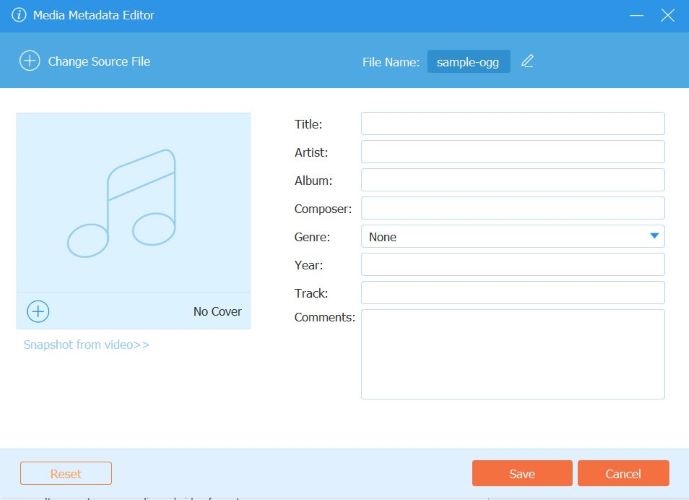
メディア ファイルのメタデータをすぐに編集できます。 AVAideビデオコンバーター。これは、豊富な高度な機能と Mac および Windows で最高の FLAC メタデータ エディターの 1 つを備えたオールインワンのビデオ編集およびコンバータ ソフトウェアです。 AVAide Video Converter は、ビデオ エンハンサー、オーディオ コンプレッサー、ビデオ リバース、ノイズ リムーバーなどのツールを備えた堅牢なビデオおよびオーディオ編集ソリューションを提供します。
- 長所
- ビデオとオーディオの編集体験を簡単にする高度なツールと機能。
- 迅速なタグ編集プロセスを提供します。
- 品質を損なうことなくファイルを編集して変換できます。
- ビデオのスナップショットをアルバム カバーとして追加できます。
- ナビゲートが簡単で、最新のユーザー インターフェイス。
- 多くのオーディオおよびビデオ形式をサポートしています。
- Mac と Windows の両方で利用できます。
- 短所
- ソフトウェアをダウンロードしてインストールする必要があります。
- 携帯電話ではご利用いただけません。
2.タイディタグ
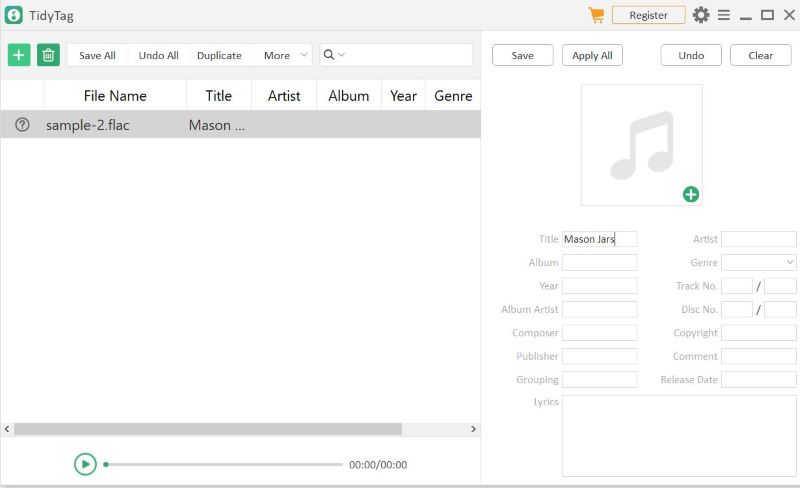
TidyTag は、直感的なインターフェイスでタグ編集への簡単なアプローチを提供します。タイトル、アルバム、年、歌詞などからファイルのメタデータを編集できるシンプルな機能が組み込まれています。したがって、メタデータ編集を簡素化したい場合は、Windows および Mac 上の FLAC タグ エディターとして TidyTag が最適です。
- 長所
- 重複したタグを削除できます。
- 数回クリックするだけでタグを追加、編集、削除できます。
- ファイルをタグで管理します。
- ダウンロードが簡単で、Windows と Mac の両方と互換性があります。
- メタデータ ファイルをオフラインまたはオンラインで編集します。
- 短所
- タグまたはメタデータの編集にのみ使用できます。
- 未登録の場合は、無料で最大 20 個の音楽ファイルのメタデータのみ編集できます。
3.TAGMP3
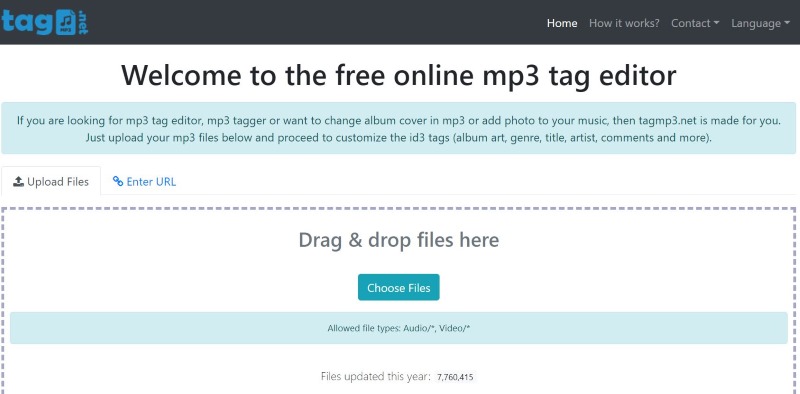
オンラインの FLAC ID3 エディターが必要な場合は、TAGMP3 が多くのユーザーにとって推奨される選択肢です。これは、ユーザーがページ内の包括的なガイドラインとチュートリアルを使用して ID3 タグを編集できるオンライン メタデータ編集プラットフォームです。スムーズな ID3 編集エクスペリエンスが保証されます。
- 長所
- オーディオおよびビデオ編集のほぼすべての形式をサポートしています。
- バッチ編集をサポートしています。
- すべてのプラットフォームで利用可能です。
- プラットフォームの使用方法に関する包括的なガイドを提供します。
- id3v1 と id3v2 のバージョンを自動的に識別し、アップロード中に古い id3v1 ファイルを id3v2 に自動的に変換します。
- ファイルは 15 分後に自動的に削除されるため、安全に保管されます。
- 短所
- 広告がいくつかあります
- 使用およびアクセスするには、インターネット接続が必要です。
- 以前に編集したファイルを再度表示したりダウンロードしたりすることはできません。
- 歌詞を追加することはできません。
4.タグチューナー
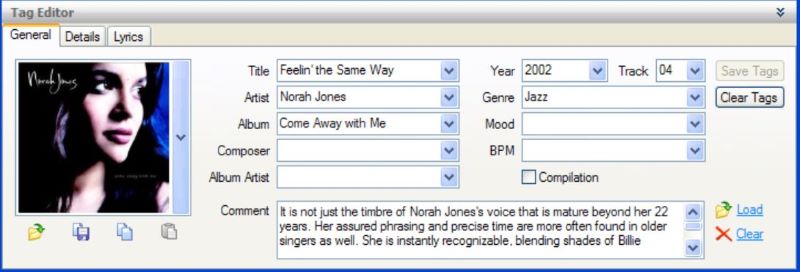
メディア メタデータ タグを編集したいが、さらに詳しい情報が必要な場合は、TagTuner が編集ニーズに適しています。これは、オーディオ ファイルのメタデータを編集できる ID3 編集ソフトウェアです。このプログラムの優れている点は、メタデータ編集プロセスを迅速かつ簡単にする組み込み機能を使用してアルバム情報を検索できることです。
- 長所
- アルバム情報の検索がより簡単になりました。
- フル機能のタグ編集環境。
- さまざまな音声フォーマットをサポートしています。
- メディアプレーヤーが内蔵されています。
- 短所
- Windows でのみ利用可能です。
- ソフトウェアをダウンロードする必要があります。
- 一部の機能にアクセスするにはインターネット接続が必要です。
- 時代遅れのユーザー インターフェイス デザインです。
パート 2. AVAide Video Converter を使用して FLAC タグを編集する方法?
次に、FLAC ファイルのメタデータを編集する方法、曲のタイトル、アーティスト、アルバムを更新するか、詳細を追加して音楽ファイルを整理するか、または希望の美しさを実現するかについて詳しく説明します。これらの素早く簡単な手順で、使用方法を学びましょう AVAideビデオコンバーター FLAC タグを編集および変更するには。
ステップ1AVAide ビデオ コンバーターを入手
インストーラーをダウンロードし、実行してソフトウェアをインストールします。
ステップ2メディア メタデータ エディター ツールを使用する
ファイルを実行します。に行く ツールボックス をクリックします メディアメタデータエディタ。次に、編集したいファイルをアップロードします。
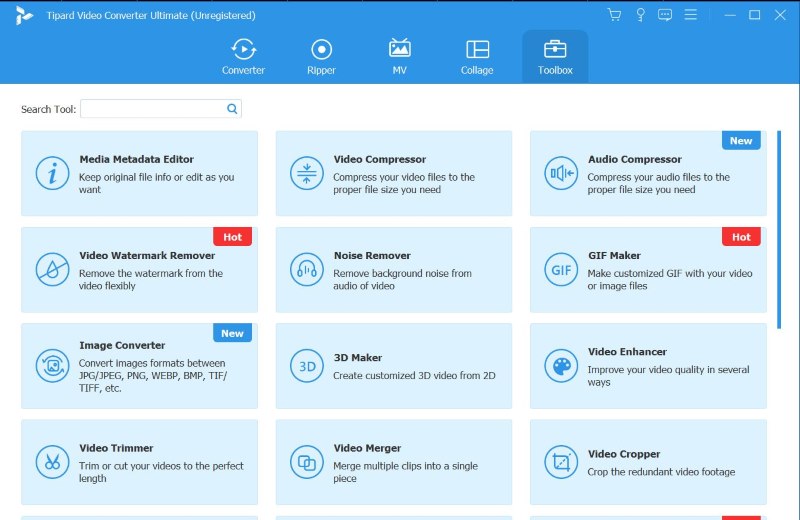
ステップ3タグの編集
その後、メタデータのエディターにアクセスできるようになります。これで、必要に応じてタグを追加、編集、変更できます。
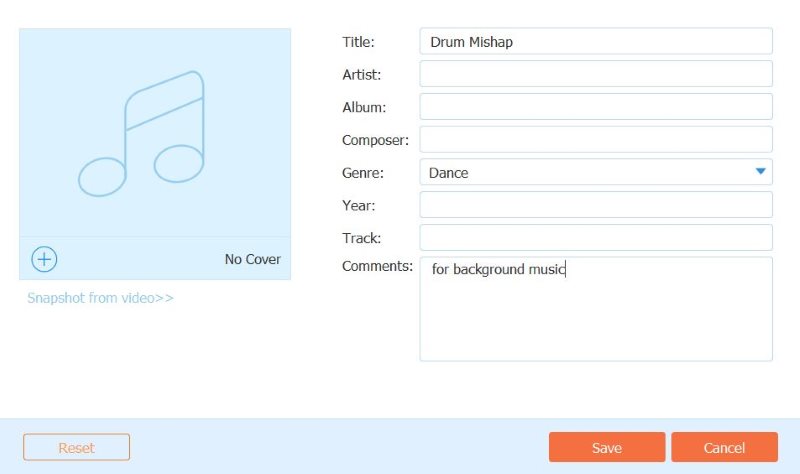
ステップ4変更を保存します
クリック 保存する、AVAide Video Converter はファイルのメタデータを自動的に更新します。
パート 3. FLAC タグの編集に関する FAQ
FLACタグとは何ですか?
FLAC タグは、FLAC (Free Lossless Audio Coded) オーディオ ファイル内の情報です。タイトル、アーティスト、アルバム、ジャンル、作曲家、その他の詳細が含まれます。 FLAC タグは、オーディオ コンテンツとファイルの整理と識別に役立ちます。
上記のツールを使用して他のオーディオ形式のメタデータを編集できますか?
はい、ツールを使用して他のオーディオ形式のタグを編集できます。ここでは FLAC メタデータ編集のみに焦点を当てていますが、前述のさまざまなツールは幅広いオーディオおよびビデオ形式をサポートしています。
FLACファイルをトリミングできますか?
確かに、FLAC ファイルをトリミングすることはできます。 AVAide Video Converter などの編集ツールを使用すると、数回クリックするだけで FLAC ファイルをトリミングし、メタデータを編集できます。
FLACタグを編集するとファイルの品質に影響しますか?
いいえ、メディアのメタデータまたはタグを編集するときは、ファイル自体ではなく、それらの情報のみが変更されます。したがって、FLAC タグを編集しても品質には影響しません。
ID3、メタデータ、タグの違いは何ですか?
ID3 は、オーディオ ファイルのコンテンツを保存する特定のメタデータ タイプを指します。一方、メタデータはファイルに関するさまざまな種類の情報を指します。対照的に、タグはファイルを識別するために使用されるラベルの総称です。タグは、多くの場合、オーディオ コンテンツに関する情報を格納する ID3 タグなどのメタデータ要素を指します。
FLAC ファイルのメタデータを追加または編集したい場合でも、メディア ファイルの ID3 タグを変更したい場合でも、これらの汎用性の高いツール FLAC ID3 エディター Windows、Mac、オンライン用のツールは、この仕事を処理するための設備が十分に整っています。これらのツールを使用すると、好みや特定のニーズに基づいて、このタスクを迅速かつ簡単に実行できます。これらのツールは、メディア管理と編集の要件に合わせて柔軟性と使いやすさを提供するため、最適なものを選択してください。
ロスレス品質での変換のために350以上のフォーマットをサポートする完全なビデオツールボックス。



 安全なダウンロード
安全なダウンロード


